
Az útmutató részeként megmutatjuk, hogyan ellenőrizheti a számítógép és a laptop mikrofonját a Windows 10 rendszerben.
tartalom- Előzetes intézkedések
- Felvevő tesztelése
- A felvétel nem működik
Előzetes intézkedések
A hangfelvevő eszköz ellenőrizhető egy idegen alkalmazás, például a Skype segítségével, és az operációs rendszer segítségével. Az utolsó lehetőségnél és állj meg.
1. Hívja a tálcán található "Hangszórók" ikon helyi menüjét.
2. Válassza a "Felvevő eszközök" menüpontot..
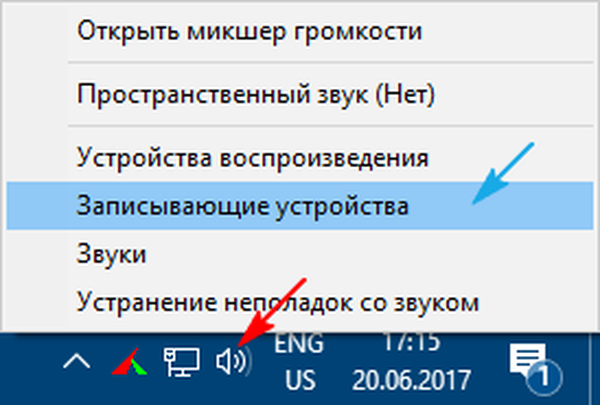
3. Lépjen a "Felvétel" fülre, és ellenőrizze, hogy van egy zöld piktogram pipaként egy körben a mikrofon közelében.
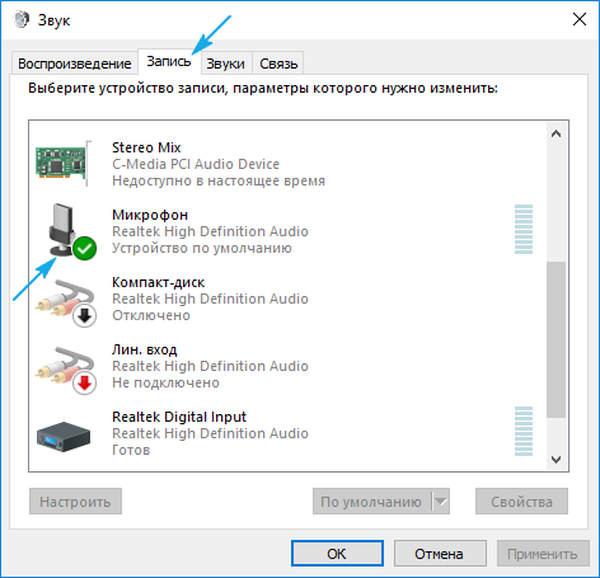
4. Nyissa meg a "Tulajdonságok" -t, kattintson duplán az ikonjára vagy nevére.
5. Kattintson a "Szintek" fülre..
6. Győződjön meg arról, hogy a Mikrofon mezőben nincs piros ikon, és a csúszka 100% -ban van-e.
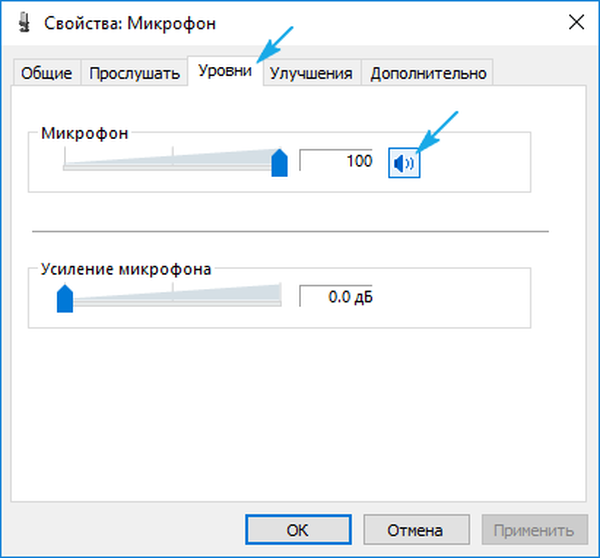
Felvevő tesztelése
Az előkészítés befejeződött. Most megvizsgáljuk, hogy az eszköz működik-e a Windows 10 rendszerben, és problémák nélkül hallgatjuk az rajta rögzített hang minőségét.
1. A rendszerparaméterek felhívásához kattintson a Win + I gombra.
2. Kattintson az "Adatvédelem".
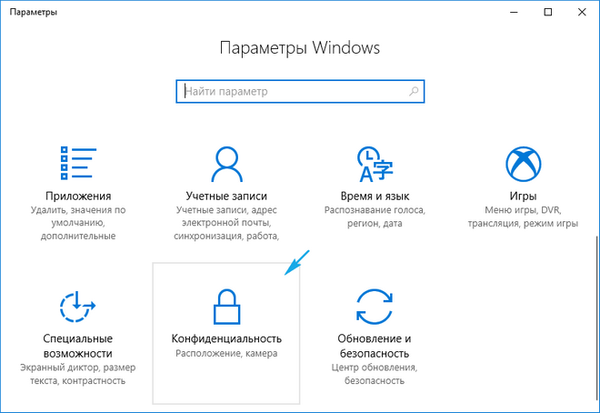
3. A "Mikrofon" alszakaszra lépünk.
4. Engedélyezze az alkalmazások számára a hangrögzítő elérését.
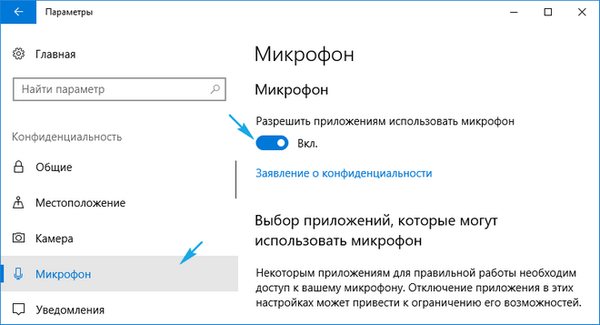
5. Görgessen lefelé a függőleges görgetősávval.
6. Indítsa el a hangrögzítő rendszer alkalmazást.
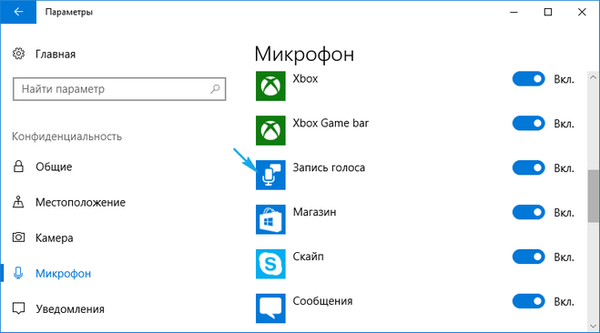
7. A keresés vagy az indítás során a "Hangfelvétel" programot hívjuk.
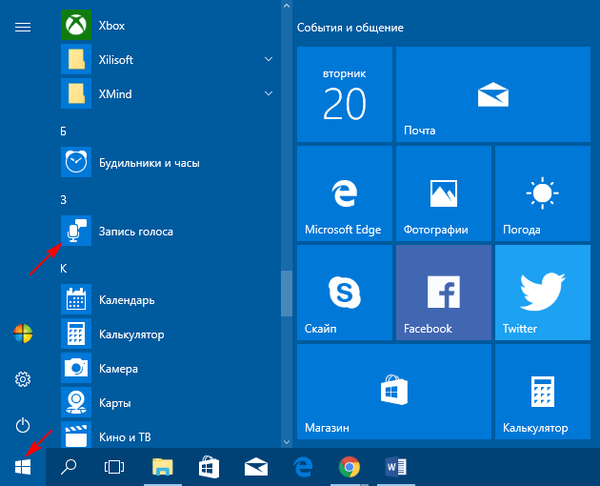
8. Kattintson a mikrofon ikonra és mondjon valamit.
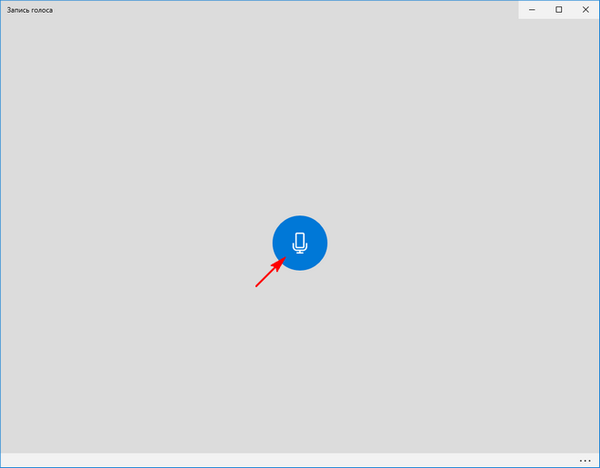
9. Állítsa le a rögzítést, majd hallgatáshoz kattintson a „Play” gombra.
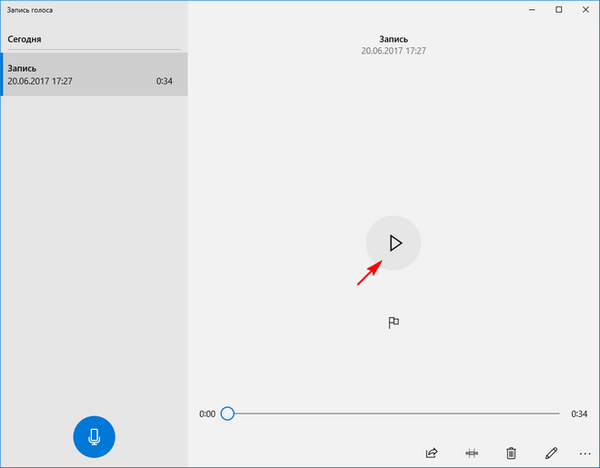
A felvétel nem működik
Ha a felvétel sikertelen, akkor ellenőrizze az eszközt egy másik számítógépen, ha lehetséges.
A Task Manager segítségével ellenőrizze, hogy a hangkártya-illesztőprogramokkal minden rendben van-e (a sárga, piros ikonok hiánya az audioeszköz közelében azt jelzi, hogy nincsenek problémák az illesztőprogrammal).
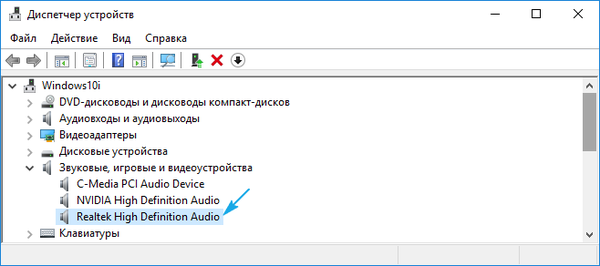
Ne hagyja figyelmen kívül a hibaelhárító varázsló jelenlétét..











